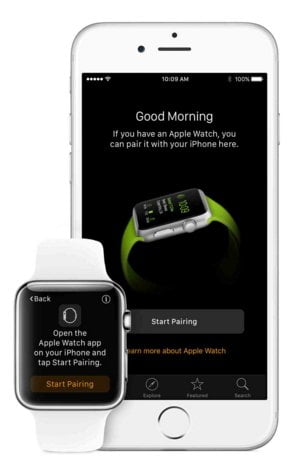Daftar Isi
Cara Mengatur dan Menghubungkan Apple Watch dengan iPhone
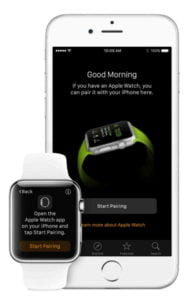
Cara Mengatur dan Menghubungkan Apple Watch dengan iPhone – Bagi anda yang sudah membeli jam tangan pintar besutan Apple ini, ketahuilah bahwa Apple Watch adalah perangkat yang dirancang sebagai pasangan dari iPhone. Jadi tanpa adanya dukungan perangkat iPhone jam tangan pintar ini tidak akan bisa berfungsi secara maksimal.
Jika anda mempunya Apple Watch baru namun masih bingung bagaimana cara mengaktifkan Apple Watch anda dan menghubungkannya dengan perangkat iPhone, kami akan memberikan langkah-demi-langkah panduan tentang menghubungkan kedua perangkat ini agar bisa berfungsi satu sama lain.
Sebenarnya ada berbagai macam cara untuk menginstal Apple Watch anda. Dan untuk pemasangan ini tidaklah hal yang sulit. Bahkan anda tidak memerlukan waktu yang lama untuk melakukannya, mungkin sekitar 20 menitan. Dari pada penasaran yuuk langsung saja simak langkah-langkah Cara Mengatur dan Menghubungkan Apple Watch dengan iPhone berikut ini. Kalau bisa sambil praktik yaa agar lebih mudah dalam memahaminya.. Check This Out!!!
Baca juga : Tali Jam Tangan Apple Dapat Mendeteksi Ketika Anda Mabuk!!
Sebelum anda memulai :
- Untuk mengatur dan menggunakan Apple Watch, Anda memerlukan iPhone 5 atau versi lebih baru dengan iOS Versi 8.2 keatas. Untuk mengetahui iOS anda pergi ke toggle Settings > General > Software Update. Anda akan tahu versi iOS anda di menu Software Update, jika sudah ter-update maka anda dapat meng-install aplikasi Apple Watch di iPhone anda.
- Di iPhone, buka Pengaturan > Bluetooth dan pastikan Bluetooth aktif.
- Pastikan iPhone Anda terhubung ke Wi-Fi atau jaringan seluler.
- Pakai Apple Watch Anda, dan dekatkan Apple Watch dan iPhone saat diselaraskan.
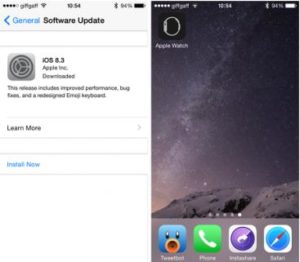
Berikut ini adalah langkah-langkah yang perlu anda lakukan :
Langkah 1: Pasang pengisi daya ke jam tangan
Pasang charger pada ujung magnetic belakang jam.
Langkah 2: Aktifkan Asesoris Apple
Caranya tekan tombol tahan satu detik atau dua detik, maka anda akan melihat logo Apple. Proses ini mungkin memerlukan waktu beberapa menit.
Langkah 3 : Setingan Pertama Pada Apple Watch
Saat pengguna pertama kalinya menghidupkan Apple Watch, pengguna di minta untuk melakukan pengaturan terlebih dahulu seperti bahasa. Tekan tombol centang untuk melanjutkan. Ini akan memakan waktu beberapa detik untuk mengatur bahasa. Untuk menggulir naik atau turun, putar Digital Crown.

Kemudian akan diminta untuk Buka aplikasi pendamping Apel Watch pada iPhone dan selanjutnya akan tampil sebuah Opsi “Start Pairing”, namun jangan di pilih terlebih dahulu, hal ini membutuhkan bersamaan dengan membuka Applikasi Apple Watch pada iPhone. Lalu mulailah dengan memilih Opsi “Start Pairing” dikedua perangkat Apple tersebut.
Langkah 4: iPhone Akan Masuk Ke Mode Kamera Dengan Bidikan Viewfinder
selanjutnya anda akan di suguhkan berupa tampilan kamera yang berupa ViewFinder, sekarang lakukan dengan membidik Apple Watch menggunakan iPhone hal ini di lakukan untuk proses Pairing atau menghubungkan lewat kode barcode yang di tampilkan Apple Watch. Yang harus anda perlu perhatikan adalah Kotak Jam Apple Watch harus sama persis denga yang ada di kotak ViewFinder agar bisa terhubung. Ketika berhasil, awan animasi titik-titik menjadi grafis dekoratif untuk menunjukkan bahwa anda telah berhasil.

Namun seandainya proses tersebut gagal untuk dilakukan, anda bisa mencoba proses pairing secara manual. Sentuh menu “i” pada Apple Watch, nanti anda akan melihat nama dari Apple Watch. Setelah itu kembali ke iPhone, buka aplikasi tadi dan pilih nama perangkat. Anda akan diminta untuk memasukkan kode 6 digit. Ini mirip seperti proses pairing bluetooth antar 2 Smartphone.
Langkah 5 : Setelah Apple Watch berhasil dipasangkan, tap pada Set Up Apple Watch. Tap on Left or Right to specify on which hand you’ve worn the Apple Watch as your wrist and Digital Crown preference helps Apple Watch know when to wake the display and how to orient it.Tap pada Kiri atau Kanan untuk menentukan di mana Apple Watch dikenakan pada pergelangan tangan dan preferensi Digital Crown membantu Apple Watch tahu kapan untuk membangunkan layar dan bagaimana untuk mengarahkan itu.
Kemudian akan diminta untuk menyetujui Persyaratan dan Ketentuan (Terms and Conditions). Kemudian tap Setuju/Agree untuk melanjutkan.
Langkah 6 : Selanjutnya akan diminta untuk login ke Apple ID. Jika telah dua langkah verifikasi diaktifkan, maka ia akan meminta anda untuk mengirimkan kode verifikasi ke salah satu perangkat yang dipercaya. Tekan pada perangkat dari daftar untuk menerimanya. Masukkan kode untuk login ke ID Apple.
Langkah 7 : Pada layar berikutnya, akan menampilkan informasi tentang Layanan Lokasi. Tap OK untuk melanjutkan.
Tekan OK lagi pada layar berikutnya yang menjelaskan bagaimana Siri bekerja.
Tap pada Automatically Send or Don’t Send untuk mengirim atau tidak secara otomatis mengirimkan informasi diagnostik ke Apple, yang akan membantu dalam meningkatkan produk.
Langkah 8 : Membuat kode sandi
Setelah selesai menerima dan menyetujui persyaratan. Anda juga diminta untuk membuat kode sandi, setidaknya empat digit, atau bisa lebih banyak. Sandi ini akan melindungi anda jikaWatch anda tidak berada di tangan anda.
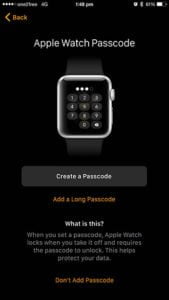
Langkah 9: Putuskan apakah Anda ingin Apple Watch dibuka oleh iPhone anda
Anda juga harus menentukan apakah Apple Watch ingin di-unlock oleh iPhone. Ini adalah opsi untuk mempermudah proses pairing supaya tidak lagi dibutuhkan memasukkan passcode saat memakai kedua perangkat. Silakan pilih Yes kalau mau, dan anda bisa mengaturnya kembali nanti jika berubah pikiran.
Langkah 10 : Atur app Aktivitas dan SOS
Anda dapat mengatur app Aktivitas dengan memasukkan beberapa informasi mengenai diri anda dan menetapkan target. Jika sudah mengatur Aktivitas di Apple Watch lain, anda tidak akan mendapatkan langkah ini. Jika melompati langkah ini, anda dapat mengatur Aktivitas nanti di app Apple Watch di iPhone.
Anda akan diminta untuk mengatur SOS, yang menelepon layanan darurat setempat ketika Anda menekan dan menahan tombol samping.
Langkah 11 : Tekan Install All, jika ingin menginstal semua aplikasi terinstal Apple Watch untuk aplikasi yang diinstal pada iPhone.

Langkah 12: Tunggu sinkronisasi
Asesoris Apple siap melewati semua aplikasi dan beban yang berada di belakangnya. (iPhone apps “berisi” aplikasi Apel Perhiasan jika mereka Perhiasan-dioptimalkan). Saat singkroni sasi ini anda dapat melihat kemajuan proses ini dengan melihat lingkaran dekat logo Apple untuk mengikuti progres. Proses ini dapat mengambil 10 menit atau lebih.
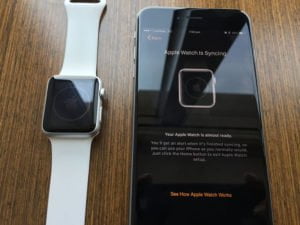
Baca juga : Fitur Apple Watch yang Wajib Kamu Tahu
Langkah 13 : Setelah sinkronisasi selesai, akan terlihat default Apple Watch, kemudian ada sebuah pesan di iPhone yang memberitahukan bahwa Apple Watch siap untuk mulai digunakan
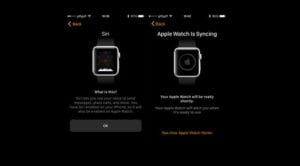
Naah itulah bagaimana cara mengatur dan menghubungkan apple watch dengan iPhone. Sangat Mudah bukan?? Semoga cara yangt telah kita bahas di atas bisa bermanfaat bagi anda pengguna iPhone. Selamat Mencoba yaa… Terimaksih sudag berkunjung
 Apple Technos Berita Apple Terbaru, Rumor & Update Resmi
Apple Technos Berita Apple Terbaru, Rumor & Update Resmi